Nhiều tiện ích mở rộng của Chrome và Edge chứa mã độc
Nhiều tiện ích mở rộng của trình duyệt Chrome và Edge đang nhiễm phần mềm độc hại và ảnh hưởng tới người dùng trên thế giới.
Nhiều tiện ích mở rộng chứa mã độc đang thao túng hàng triệu người dùng Chrome và Edge
Theo các nhà nghiên cứu về các mối đe dọa của hãng bảo mật Avast, nhiều tiện ích mở rộng trình duyệt của bên thứ ba cho các dịch vụ như Facebook, Instagram và Vimeo đã bị nhiễm một loại phần mềm độc hại. Họ phát hiện phần mềm độc hại nói trên trong hơn 28 tiện ích mở rộng cho Google Chrome và Microsoft Edge.
Do đây là các tiện ích mở rộng khá phổ biến liên kết với các nền tảng lớn như Facebook và Instagram nên Avast thông báo không dưới 3 triệu người dùng đã cài đặt chúng trên trình duyệt của họ. Hầu hết các tiện ích này được thiết kế để giúp người dùng tải video từ các trang web phổ biến như Facebook và Video, đó là một nhu cầu khá thiết yếu của người dùng các mạng xã hội nên việc khai thác tấn công cũng trở nên dễ dàng hơn.
Vì các tiện ích mở rộng được thiết kế để sử dụng cho các trình duyệt chứ không phải một hệ điều hành cụ thể, nên chúng có cơ hội lây nhiễm cho nhiều người hơn. Nhóm nghiên cứu bảo mật của Avast cũng cho biết thêm, chương trình phần mềm độc hại sẽ sử dụng mã JavaScript hoặc các lỗ hổng backdoor khác để tải xuống phần mềm độc hại và cài đặt chúng trên máy tính. Tất nhiên, tập hợp phần mềm độc hại sau này sẽ gây hại cho bảo mật và quyền riêng tư của thiết bị, và người dùng đã báo cáo việc họ bị thao túng trải nghiệm internet bởi các tiện ích này như đã bị đưa đến các URL lạ và các trang lừa đảo khi họ nhấp vào các liên kết trông bình thường.
Avast tin rằng các kẻ tấn công đang được trả tiền cho mỗi người dùng mà họ chuyển hướng đến một trang web độc hại. Công ty này cũng công bố danh sách các tiện ích mở rộng độc hại mà bạn nên gỡ cài đặt ngay lập tức .
Cách sửa lỗi tiện ích mở rộng của Chrome không hoạt động trên Windows 10
Bài viết sẽ hướng dẫn cách xử lý sự cố khi bạn cài đặt các tiện ích mở rộng trên trình duyệt Chrome của Windows 10 nhưng chúng không hoạt động được
Đặt lại các tính năng thử nghiệm
Video đang HOT
Google Chrome cung cấp một số tính năng thử nghiệm hoặc Chrome Flags cho phép người dùng sử dụng thử các tính năng sắp ra mắt hoặc đang trong phiên bản beta. Trong một số người dùng can thiệp vào các Flag của Chrome trước đó, các tiện ích ngừng hoạt động sau đó. Lúc này cần đặt lại toàn bộ các thay đổi chuyên sâu trước đó. Cách thực hiện:
Nhập dòng chrome://flags vào thanh địa chỉ và nhấn Enter.
Tại đầu giao diện bạn bấm Reset all để đặt lại cài đặt Flag.
Xong bấm Relaunch để khởi động lại trình duyệt.
Chọn Reset All để đặt lại các cài đặt Flag
Tạo mới một Profile
Nếu cấu hình Chrome hiện tại có một số xung đột profile, bạn sẽ gặp sự cố này trên máy tính của mình. Do đó, bạn nên tạo một cấu hình Google Chrome mới, đăng nhập và cài đặt lại tiện ích mở rộng.
Quét virus hệ thống
Chrome lưu trữ dữ liệu tiện ích mở rộng trong phân vùng hệ thống. Nếu phần mềm độc hại hoặc phần mềm quảng cáo (adware) tấn công máy tính của bạn trước đó và các tiện ích mở rộng ngừng hoạt động sau đó, thì có khả năng là thư mục liên quan có một số vấn đề vì virus thay đổi thông tin.
Bạn nên quét máy tính của mình bằng công cụ diệt virus và phần mềm quảng cáo để khắc phục.
Tắt tiến trình bằng Chrome Task Manager
Đôi khi khởi động trình duyệt có thể giải quyết được tất cả vấn đề. Tuy nhiên, bạn không cần phải mở Task Manager của Windows để thực hiện mà thay vào đó bạn có thể sử dụng Chrome Task Manager.
Để làm điều đó, hãy nhấp vào biểu tượng ba chấm chọn More tools> Task manager (bấm tổ hợp phím Shift Esc). Bây giờ bạn chỉ việc tìm đến tên của tiện ích đang bị lỗi, chọn vào nó và bấm End Process. Cuối cùng, tạm thời tắt tiện ích mở rộng, khởi động lại trình duyệt của bạn và bật lại tiện ích mở rộng.
Chọn End process để tắt tiến trình của tiện ích
Cài đặt lại tiện ích
Đôi lúc các tiện ích mở rộng hoạt động đã lâu trên trình duyệt nhưng vì một lý do nào đó chúng không thể cập nhật phiên bản mới được từ Chrome Web Store. Khi gặp phải trường hợp này các tiện ích sẽ không tương thích với trình duyệt phiên bản mới dẫn đến sự cố không thể hoạt động được.
Có một giải pháp đơn giản cho vấn đề này. Nếu các nhà phát triển đã phát hành bản cập nhật, hãy cài đặt nó ngay lập tức. Đối với điều đó, trước tiên bạn cần gỡ cài đặt phiên bản hiện có. Để thực hiện bạn bấm vào biểu tượng dấu ba chấm> More tools> Extensions, tiếp theo bấm nút Remove bên cạnh tên tiện ích cần xóa bỏ.
Xóa dữ liệu trình duyệt
Nếu trình duyệt Chrome của bạn hoạt động một thời gian dài, tất nhiên dữ liệu duyệt web của nó sẽ ngày càng nhiều. Chính sự tồn đọng chưa giải quyết này có thể gây nên các sự cố không mong muốn cho trình duyệt. Bạn hãy xóa toàn bộ dữ liệu duyệt web cũ đi bằng cách:
Bấm tổ hợp phím Ctrl Shift Delete để mở cửa sổ xóa dữ liệu duyệt web.
Tại menu Time Range, bạn chọn All Time và bấm Clear Data.
Đăng xuất tài khoản Google trên trình duyệt
Nếu Google Chrome gặp một số vấn đề với đồng bộ hóa tài khoản Google, sẽ có khả năng gặp lỗi như vậy. Đối với điều đó, bạn sẽ phải đăng xuất khỏi tài khoản Google của mình.
Cài đặt cập nhật phiên bản mới cho Chrome
Nếu bạn sử dụng một phiên bản Google Chrome cũ, một số tiện ích mở rộng mới nhất có thể không tương thích với nó. Do đó, giải pháp đơn giản nhất là cập nhật trình duyệt của bạn lên phiên bản mới nhất.
Nếu bạn đã cài bất kỳ extension Chrome và Edge nào trong bài viết này, hãy xóa chúng ngay lập tức để tránh nhiễm mã độc 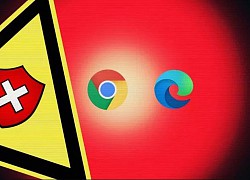 Một số extension trên cửa hàng của trình duyệt Google Chrome và Microsoft Edge nhân Chromium vừa được phát hiện có chứa mã độc và tiềm ẩn nguy cơ đánh cắp dữ liệu của người dùng. Giả sử bạn muốn chặn quảng cáo hoặc tìm kiếm một sản phẩm, bạn sẽ cần đến các extension (tiện ích mở rộng) hỗ trợ. Chỉ cần...
Một số extension trên cửa hàng của trình duyệt Google Chrome và Microsoft Edge nhân Chromium vừa được phát hiện có chứa mã độc và tiềm ẩn nguy cơ đánh cắp dữ liệu của người dùng. Giả sử bạn muốn chặn quảng cáo hoặc tìm kiếm một sản phẩm, bạn sẽ cần đến các extension (tiện ích mở rộng) hỗ trợ. Chỉ cần...
 Ông chú 40 trêu ghẹo cô gái 17 tuổi, bị phản ứng liền đập vỡ kính quán ăn00:57
Ông chú 40 trêu ghẹo cô gái 17 tuổi, bị phản ứng liền đập vỡ kính quán ăn00:57 Clip: Nam thanh niên bỗng dưng lao đầu xuống đường đúng lúc ô tô tới, cảnh tượng sau đó gây kinh hãi00:53
Clip: Nam thanh niên bỗng dưng lao đầu xuống đường đúng lúc ô tô tới, cảnh tượng sau đó gây kinh hãi00:53 Thành viên đẹp nhất BLACKPINK đạo nhạc Quang Hùng MasterD?04:25
Thành viên đẹp nhất BLACKPINK đạo nhạc Quang Hùng MasterD?04:25 Kinh hoàng khoảnh khắc ô tô lao vào nhà dân khi 2 ông cháu đang ngồi xem TV: Đoạn clip khiến nhiều người sợ hãi00:26
Kinh hoàng khoảnh khắc ô tô lao vào nhà dân khi 2 ông cháu đang ngồi xem TV: Đoạn clip khiến nhiều người sợ hãi00:26 Công an xác minh clip người đàn ông khuyết tật bị hai thanh niên đi xe máy không mũ bảo hiểm tát vào đầu01:20
Công an xác minh clip người đàn ông khuyết tật bị hai thanh niên đi xe máy không mũ bảo hiểm tát vào đầu01:20 Lan truyền video SOOBIN ôm ấp fan khi diễn trong quán bar, bùng nổ tranh cãi kịch liệt00:18
Lan truyền video SOOBIN ôm ấp fan khi diễn trong quán bar, bùng nổ tranh cãi kịch liệt00:18 Quốc Anh: "Tôi thích Tiểu Vy, còn chuyện tình yêu thì để tùy duyên"02:45
Quốc Anh: "Tôi thích Tiểu Vy, còn chuyện tình yêu thì để tùy duyên"02:45 Rapper Việt có ca khúc gây sốt toàn cầu, hút 1 tỷ view trên TikTok04:51
Rapper Việt có ca khúc gây sốt toàn cầu, hút 1 tỷ view trên TikTok04:51 MLEE bị chỉ trích sau loạt bài đăng về ồn ào chia tay Quốc Anh, netizen thở dài: Tự mình hại mình!00:11
MLEE bị chỉ trích sau loạt bài đăng về ồn ào chia tay Quốc Anh, netizen thở dài: Tự mình hại mình!00:11 Thông tin mới về phiên xử vụ Đàm Vĩnh Hưng kiện chồng ca sĩ Bích Tuyền00:57
Thông tin mới về phiên xử vụ Đàm Vĩnh Hưng kiện chồng ca sĩ Bích Tuyền00:57 Khởi tố kẻ 'bắt cá hai tay', đánh gục bạn gái ở quán cà phê khi bị phát hiện21:01
Khởi tố kẻ 'bắt cá hai tay', đánh gục bạn gái ở quán cà phê khi bị phát hiện21:01Tin đang nóng
Tin mới nhất

Nâng cao và biến đổi hình ảnh của bạn bằng trình chỉnh sửa video trực tuyến CapCut

Cách đăng Facebook để có nhiều lượt thích và chia sẻ

Thêm nhiều bang của Mỹ cấm TikTok

Microsoft cấm khai thác tiền điện tử trên các dịch vụ đám mây để bảo vệ khách hàng

Facebook trấn áp hàng loạt công ty phần mềm gián điệp

Meta đối mặt cáo buộc vi phạm các quy tắc chống độc quyền với mức phạt 11,8 tỷ đô

Không cần thăm dò, Musk nên sớm từ chức CEO Twitter

Đại lý Việt nhập iPhone 14 kiểu 'bia kèm lạc'

Khai trương hệ thống vé điện tử và dịch vụ trải nghiệm thực tế ảo XR tại Quần thể Di tích Cố đô Huế

'Dở khóc dở cười' với tính năng trợ giúp người bị tai nạn ôtô của Apple

Xiaomi sa thải hàng nghìn nhân sự

Apple sẽ bắt đầu sản xuất MacBook tại Việt Nam vào giữa năm 2023
Có thể bạn quan tâm

Nhóm ngư dân cố ý tháo thiết bị giám sát hành trình lãnh án tù
Pháp luật
00:13:36 19/02/2025
Tử vi 12 con giáp hôm nay 19/2: Ngọ công việc rắc rối, Mùi tiến triển thuận lợi
Trắc nghiệm
23:58:45 18/02/2025
Siêu phẩm ngôn tình vừa chiếu đã phá kỷ lục 21 năm mới có 1 lần, nam chính nghe tên ai cũng ghét nhưng đẹp trai xuất chúng
Phim châu á
23:26:13 18/02/2025
Captain America: Brave New World - Chris Evans chỉ còn là dĩ vãng
Phim âu mỹ
23:22:58 18/02/2025
Vì sao Cha Tôi Người Ở Lại gây tranh cãi ngay tập 1, "Đàm Tùng Vận bản Việt" diễn xuất thế nào?
Phim việt
23:20:10 18/02/2025
Thêm 1 tượng đài sụp đổ trước cơn lốc Na Tra 2: Sự khủng khiếp này còn kéo dài đến bao giờ đây?
Hậu trường phim
23:13:27 18/02/2025
Mỹ, Hàn, Nhật ra tuyên bố chung về Triều Tiên
Thế giới
22:51:02 18/02/2025
Cindy Lư đáp trả khi bị nói ngoại tình, là nguyên nhân khiến Hoài Lâm tụt dốc không phanh
Sao việt
22:49:19 18/02/2025
Điểm lại những tuyên bố chia tay đầy hoa mỹ của nghệ sĩ showbiz: Những cái tên như Triệu Lệ Dĩnh, Angelababy góp mặt
Sao châu á
22:45:29 18/02/2025
Vẻ quyến rũ của Mỹ Anh - con gái Mỹ Linh ở tuổi 23
Phong cách sao
22:16:00 18/02/2025
 Một năm ‘đại nạn’ của giới công nghệ Trung Quốc
Một năm ‘đại nạn’ của giới công nghệ Trung Quốc Bản sao TikTok của Ấn Độ được Google, Microsoft hỗ trợ vốn 100 triệu USD
Bản sao TikTok của Ấn Độ được Google, Microsoft hỗ trợ vốn 100 triệu USD


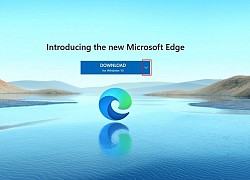 Trình duyệt Edge sẽ có kho giao diện riêng trên cửa hàng Add-on
Trình duyệt Edge sẽ có kho giao diện riêng trên cửa hàng Add-on Microsoft Edge sắp có tính năng tối ưu bộ nhớ ấn tượng mà Google Chrome cần phải học hỏi
Microsoft Edge sắp có tính năng tối ưu bộ nhớ ấn tượng mà Google Chrome cần phải học hỏi Google phát triển tính năng 'Read Later' cho Chrome
Google phát triển tính năng 'Read Later' cho Chrome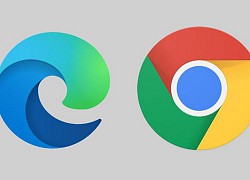 Là đối thủ cạnh tranh, nhưng chính Microsoft đang giúp trình duyệt Chrome trở nên tốt hơn
Là đối thủ cạnh tranh, nhưng chính Microsoft đang giúp trình duyệt Chrome trở nên tốt hơn Microsoft Edge đang nhập dữ liệu người dùng không cần cho phép
Microsoft Edge đang nhập dữ liệu người dùng không cần cho phép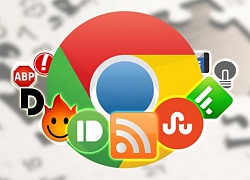 Tiện ích mở rộng - điểm yếu 'chết người' của Chrome
Tiện ích mở rộng - điểm yếu 'chết người' của Chrome Tranh cãi về quyết định tránh thai, triệt sản loài capybara
Tranh cãi về quyết định tránh thai, triệt sản loài capybara Khoảnh khắc rơi lệ của Trần Nghiên Hy tại concert bạn thân báo hiệu sự tan vỡ của cuộc hôn nhân bạc tỷ
Khoảnh khắc rơi lệ của Trần Nghiên Hy tại concert bạn thân báo hiệu sự tan vỡ của cuộc hôn nhân bạc tỷ Cuộc sống của nam người mẫu Việt sau cuộc tình kéo dài 5 năm với nữ đại gia hơn 32 tuổi
Cuộc sống của nam người mẫu Việt sau cuộc tình kéo dài 5 năm với nữ đại gia hơn 32 tuổi Học viên ôtô tập lái cán người tử vong
Học viên ôtô tập lái cán người tử vong Á hậu 2000 lên xe hoa sau khi bí mật có con đầu lòng?
Á hậu 2000 lên xe hoa sau khi bí mật có con đầu lòng? Triệu tập đối tượng đánh gãy mũi nam sinh lớp 11
Triệu tập đối tượng đánh gãy mũi nam sinh lớp 11
 Nữ bác sĩ thú y làm mẹ đơn thân bị kỹ sư điện từ chối hẹn hò
Nữ bác sĩ thú y làm mẹ đơn thân bị kỹ sư điện từ chối hẹn hò Công bố hình ảnh cuối đời của Kim Sae Ron, nữ diễn viên vẫn cố gắng làm 1 việc dù tâm lý bất ổn
Công bố hình ảnh cuối đời của Kim Sae Ron, nữ diễn viên vẫn cố gắng làm 1 việc dù tâm lý bất ổn 2 điều Á hậu Phương Nhi làm gây náo loạn MXH sau 1 tháng làm vợ thiếu gia Vingroup
2 điều Á hậu Phương Nhi làm gây náo loạn MXH sau 1 tháng làm vợ thiếu gia Vingroup Nỗi đau của cô gái bị người tình đánh gục trong quán cà phê ở TPHCM
Nỗi đau của cô gái bị người tình đánh gục trong quán cà phê ở TPHCM MC Phương Mai nhập viện, ra khách sạn ở sau khi nộp đơn ly hôn
MC Phương Mai nhập viện, ra khách sạn ở sau khi nộp đơn ly hôn Chấn động: Trần Nghiên Hy - Trần Hiểu tuyên bố ly hôn
Chấn động: Trần Nghiên Hy - Trần Hiểu tuyên bố ly hôn Nhiều du khách rơi xuống sông khi tham quan ở chợ nổi Cần Thơ
Nhiều du khách rơi xuống sông khi tham quan ở chợ nổi Cần Thơ Nóng: Kim Sae Ron còn nợ 12,3 tỷ đồng trước khi qua đời
Nóng: Kim Sae Ron còn nợ 12,3 tỷ đồng trước khi qua đời Bức ảnh khiến ai cũng phải lo lắng cho vợ chồng H'Hen Niê
Bức ảnh khiến ai cũng phải lo lắng cho vợ chồng H'Hen Niê Động thái của phía Kim Soo Hyun sau khi Kim Sae Ron qua đời
Động thái của phía Kim Soo Hyun sau khi Kim Sae Ron qua đời Báo Hàn hé lộ Kim Sae Ron đích thân làm 1 việc trước khi qua đời, netizen đồng loạt bức xúc: "Sao không đưa tin sớm hơn?"
Báo Hàn hé lộ Kim Sae Ron đích thân làm 1 việc trước khi qua đời, netizen đồng loạt bức xúc: "Sao không đưa tin sớm hơn?"